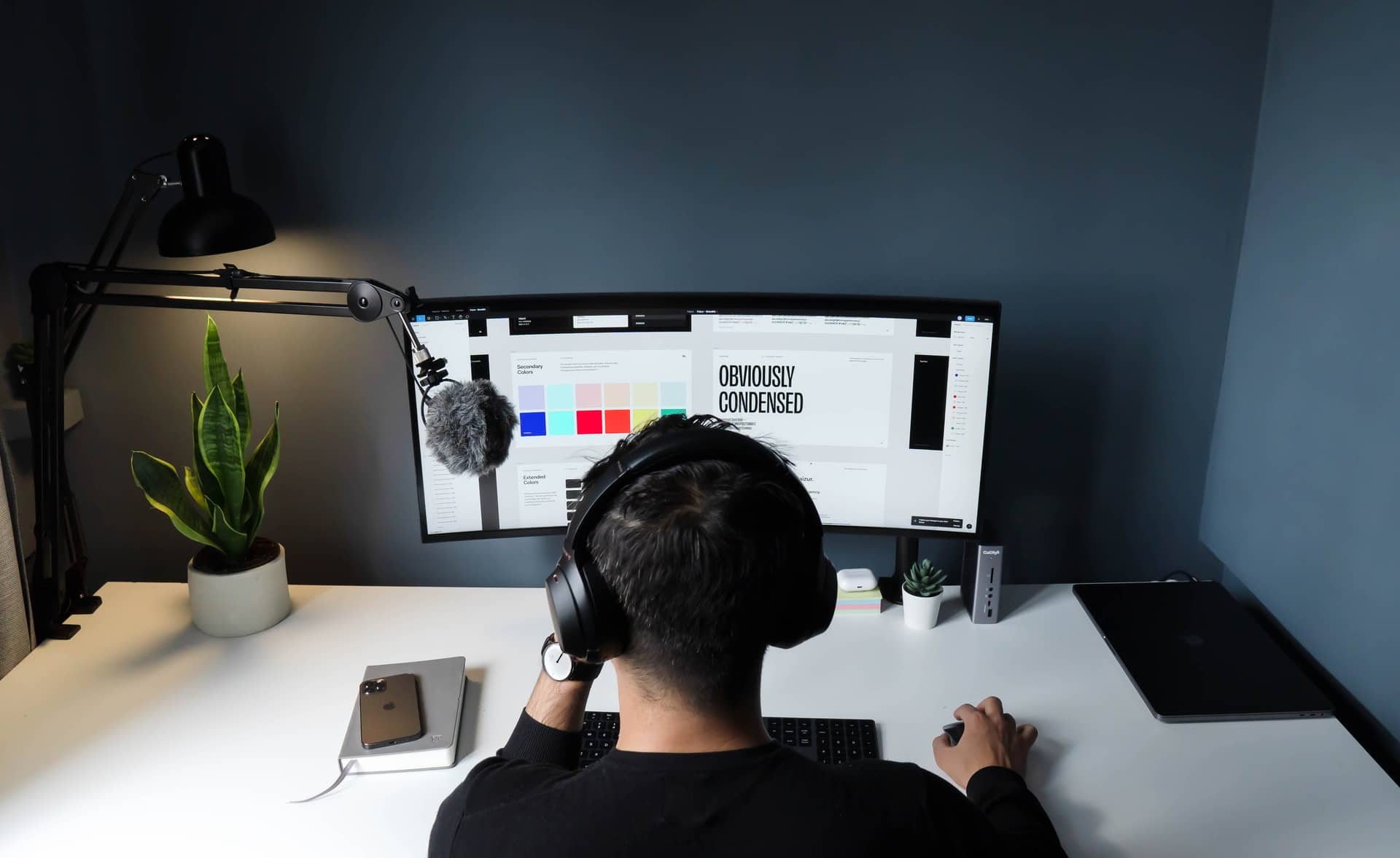
ในโปรแกรม Adobe Photoshop เราพบเครื่องมือในการสร้างจานสีส่วนบุคคล และมีเอกลักษณ์เฉพาะตัว เป็นสิ่งที่มีประโยชน์มากในการมอบสไตล์ส่วนตัวของเราให้กับการออกแบบ
การมีจานสีที่กำหนดเองจะช่วยให้ขั้นตอนการออกแบบง่ายขึ้นและมีประสิทธิภาพมากขึ้น นอกจากนี้ คุณสามารถ ช่วยเราติดตามบรรทัดเดียวกันไปยังไฟล์ต่าง ๆ สำหรับโครงการเดียวกัน
En creativos onlineเราได้พูดถึงหัวข้อการสร้างชุดสีหลายครั้ง คราวนี้เราต้องการพูดถึงหัวข้อว่าอย่างไร สร้างจานสีใน Adobe Photoshop เมื่อเราเลือกสีได้แล้ว
จานสีมีความสำคัญหรือไม่?

จานสีคือ องค์ประกอบการออกแบบที่จำเป็นในทุกโครงการ ของภาคนี้หรือภาคอื่นๆ ไม่ว่าเราจะทุ่มเทให้กับการออกแบบกราฟิก การออกแบบภายใน การออกแบบเว็บ ฯลฯ ก็ตาม การทำงานกับเครื่องมือเหล่านี้เป็นสิ่งสำคัญ
หากในเวลาทำงาน เราอาศัยจานสี เราจะบรรลุฐานที่มั่นคงซึ่งเราสามารถพึ่งพาได้เมื่อเราต้องตัดสินใจเลือกสีที่เราจะเลือก เราจะมีความสำคัญมากขึ้นเมื่อสร้างลำดับชั้นและความแตกต่าง
การตัดสินใจเกี่ยวกับสีที่เราจะใช้นี้ จะทำให้เราสามารถดึงดูดความสนใจของลูกค้าได้ ที่เราทำงานด้วย หรือผู้ใช้ที่ชมผลงานของเราและสามารถมุ่งความสนใจไปที่ที่เราต้องการได้
Adobe Photoshop เป็นหนึ่งในโปรแกรมออกแบบอ้างอิงสำหรับนักออกแบบหลายคนในปัจจุบัน ด้วยเหตุผลนี้ จำเป็นต้องรู้วิธีใช้งานและนอกจากนี้ ต้องรู้วิธีสร้างจานสีในโปรแกรมดังกล่าวด้วย ไม่เพียงแต่สำคัญที่จะสร้างมันขึ้นมา แต่ยังต้องรู้วิธีจัดการพวกมันด้วย
จะสร้างจานสีใน Photoshop ได้อย่างไร?

เพื่อสร้างจานสีตั้งแต่เริ่มต้น มา จากจุดที่เรากำหนดสีไปแล้ว ผู้ที่เราต้องการเริ่มทำงานในโครงการออกแบบ
สิ่งแรกที่เราต้องทำคือเริ่มโปรแกรม Adobe Photoshop และ เลือกจานสีที่เราจะใช้งาน. ในกรณีของเรา เราได้เลือกจานสีพื้นฐาน
ภายในโปรแกรม เราจะไปที่ตัวเลือกแผงตัวอย่าง. หากคุณไม่รู้ว่าจะไปที่นั่นได้อย่างไร คุณเพียงแค่คลิกเมนูด้านบนในตัวเลือกหน้าต่าง แล้วมองหาตัวอย่างคำในเมนูแบบเลื่อนลง จากนั้นกล่องป๊อปอัปจะเปิดขึ้น
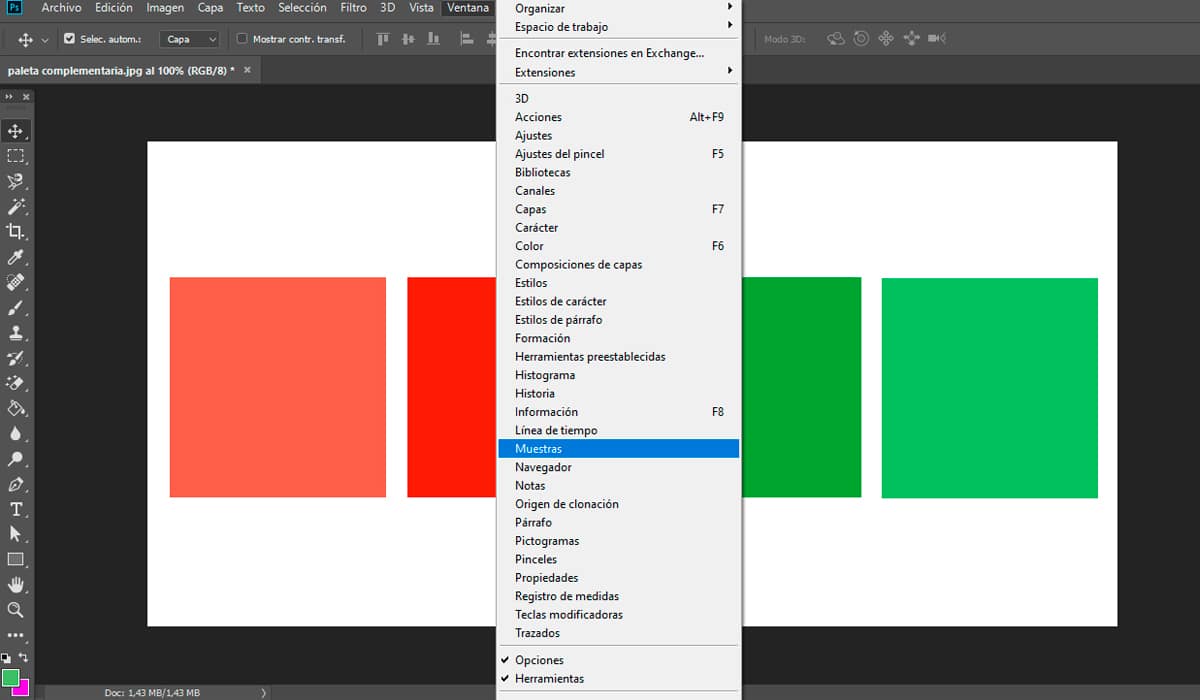
ตารางนี้จะช่วยเรา ทำจานสีของเราเองคุณยังสามารถลบรายการที่คุณไม่ชอบ สั่งซื้อ นำเข้าและส่งออกได้ ท่ามกลางตัวเลือกอื่นๆ
ที่ด้านบนของกล่องป๊อปอัปนี้ ชุดสีจะปรากฏขึ้นซึ่งเป็นสีที่เพิ่งใช้ในโปรแกรมเมื่อเร็วๆ นี้ แต่ละสีเหล่านี้เรียกว่าตัวอย่าง. ด้านล่างสีเหล่านี้ มีสีอื่นๆ ขึ้นอยู่กับตัวเลือกที่คุณเลือกใช้งาน
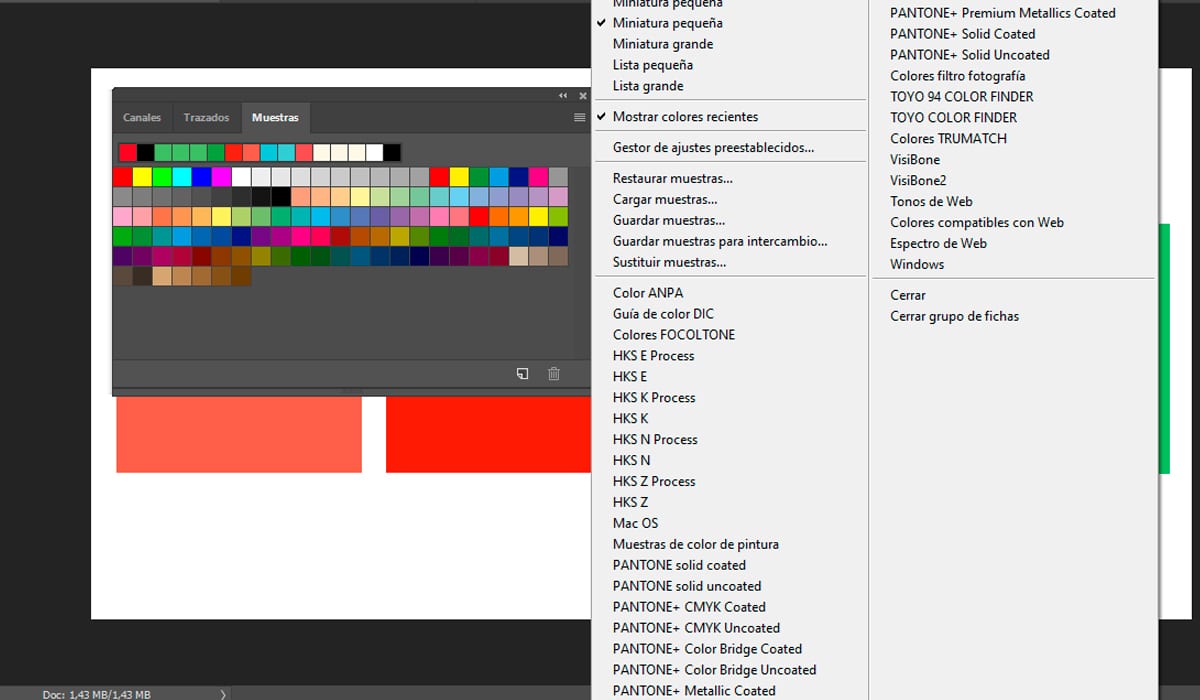
ที่มุมขวาบนของกล่องมีเมนูแฮมเบอร์เกอร์ XNUMX เส้นแนวนอน ซึ่งเมื่อคลิกแล้วจะแสดง รายการพร้อมตัวเลือกต่างๆ เพื่อทำงานในแผงตัวอย่าง.
ตามที่เราได้ระบุไว้ในตอนต้นของส่วนนี้ เราจะใช้จานสีของเราเอง ถ้าคุณทำแบบนั้น ถ้าคุณต้องการ คุณสามารถลบจานสีเริ่มต้นได้ ที่โปรแกรมเสนอให้คุณ คุณจะต้องเลือกทั้งหมดและให้ตัวเลือกในการลบกลุ่มเท่านั้น
เมื่อคุณกำจัดกลุ่มเหล่านี้แล้ว เราพร้อมเริ่มงาน. หากคุณต้องการกู้คืนกลุ่มที่ถูกลบบางส่วนหรือทั้งหมด ทำได้ง่ายมาก คุณต้องไปที่เมนูแฮมเบอร์เกอร์และคลิกที่ตัวเลือกเพื่อกู้คืนตัวอย่างเริ่มต้น
เราเริ่มทำงานกับจานสีของเราและสำหรับสิ่งนี้ เราต้องเพิ่มสีของจานสีของเราลงในแผงตัวอย่าง. กระบวนการนี้สามารถทำได้สองวิธี วิธีแรกคือการเปิดแผงสี ค้นหาสีที่คุณต้องการแล้วคลิกไอคอน + การทำเช่นนี้จะเพิ่มลงในแผงตัวอย่างของเรา
ตัวเลือกที่สองคือการมีรูปภาพที่มีสีที่เราต้องการใช้งาน เราจะไปที่แถบเครื่องมือทางด้านซ้ายของหน้าจอและ เราจะเลือกเครื่องมือหยอดตา. ต่อไปเราจะคลิกที่สีที่เราต้องการและมันจะถูกเพิ่มลงในแผงตัวอย่างเช่นในกรณีก่อนหน้า
เราจะเห็นว่าก่อนเติมสี a หน้าต่างที่คุณสามารถเพิ่มชื่อให้กับตัวอย่างดังกล่าวได้. ซึ่งจะช่วยให้ทราบว่าเราใช้สีอะไรอยู่ ขอแนะนำให้ตั้งชื่อตามความเท่าเทียมกันใน RGB, CMYK และอื่นๆ
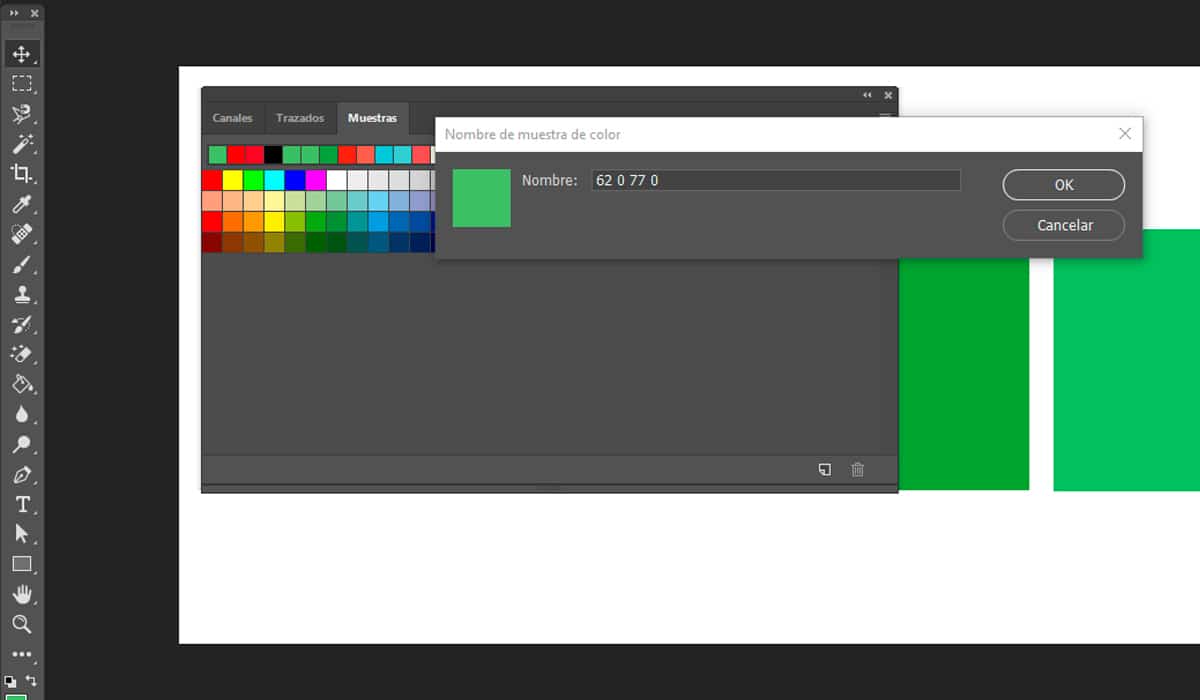
เหล่านี้ เราจะทำซ้ำทีละขั้นตอนด้วยสีทั้งหมด ที่จะประกอบเป็นจานสีที่เรากำหนดเอง
การจัดกลุ่มตัวอย่างสี
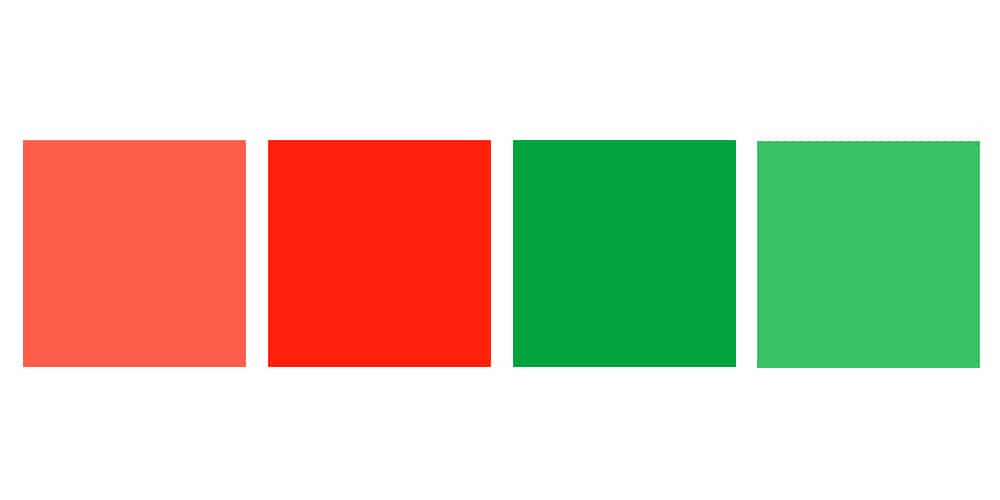
คำแนะนำอย่างหนึ่งที่เรามอบให้คุณก็คือ เป็นระเบียบในการทำงานทำตัวประหลาดเมื่อต้องสร้างเลเยอร์หรือกลุ่ม สิ่งที่เราจะสอนคุณในส่วนนี้คือการจัดกลุ่มตัวอย่างทั้งหมดที่คุณกำลังทำงานในกลุ่ม
เมื่อคุณได้สร้างสีที่จะประกอบเป็นจานสีในแบบของคุณแล้ว คุณเพียงแค่ต้องคลิกที่ไอคอนที่มีรูปร่างเป็นโฟลเดอร์. ไอคอนนี้อยู่ที่บริเวณด้านล่างขวาของหน้าต่างแผงตัวอย่าง
ตั้งชื่อให้มันขอแนะนำให้ตั้งชื่อเพื่อระบุตัวตน สิ่งต่อไปที่ควรทำคือ เลือกสีแล้วลากเข้ากลุ่มนั้น ที่เราเพิ่งสร้างขึ้น แต่ละสีสามารถย้ายและวางในตำแหน่งเฉพาะได้ ซึ่งนี่เป็นทางเลือกของคุณเอง
ฉันจะบันทึกจานสีใน Photoshop ได้อย่างไร

ขั้นตอนสุดท้ายที่เราต้องรู้คือ เมื่อจานสีส่วนตัวของเราเสร็จแล้ว เราสามารถ ส่งออกเป็นไฟล์เพื่อบันทึก ในโฟลเดอร์บนคอมพิวเตอร์ของเราหรือวิธีที่เราสามารถแบ่งปันกับผู้ใช้รายอื่น
ในการดำเนินการนี้ คุณต้องเลือกจานสีที่คุณต้องการส่งออก เมื่อเลือกแล้วให้ไปที่เมนูแฮมเบอร์เกอร์แล้วมองหาตัวเลือก ส่งออกตัวอย่างที่เลือก
แล้วมัน จะเปิด explorer และเราจะบันทึกไฟล์ในโฟลเดอร์ที่เราต้องการ. ตั้งชื่อเพื่อระบุตัวตนเสมอ เช่น Winter Color Palette
อย่างที่คุณเห็น การสร้างจานสีใน Photoshop นั้นเป็นกระบวนการที่ง่ายมาก ช่วยให้เราสามารถปรับปรุงและสร้างสไตล์ของเราเองเมื่อเราเผชิญกับโครงการใหม่ เราหวังว่าสิ่งนี้จะช่วยคุณ และไม่รีรอที่จะเริ่มต้นและนำไปใช้ในงานของคุณเอง